ავტორი ნითინდევი
როგორ ამოიღოთ თქვენი ნომერი Truecaller– დან: - დავუშვათ, რომ უცნობი ნომრიდან გამოტოვეთ ზარი და გსურთ გადაწყვიტოთ დაურეკოთ თუ უგულებელყოფთ მას. თუ ეს იყო ვინმესგან, ვისაც იცნობთ, მაშინ აუცილებლად აპირებთ დაბრუნებას. როგორ გავარკვიოთ ვინ დაურეკა? აქ მოდის Trucaller- ის გამოყენება. შეგიძლიათ უბრალოდ მოძებნოთ ანონიმური ნომერი, საიდანაც მიიღეთ ზარი. უმეტეს შემთხვევაში, Truecaller გამოავლენს იმ ბიჭის ვინაობას, ვინც დაგირეკე. როგორ იღებს Trucaller ყველა ამ დეტალს? ეს მარტივი ტექნიკაა. Truecaller- ის ხალხი - საკონტაქტო მონაცემებს იღებს ყველა მომხმარებლისგან. ეს არის Truecaller- ს თქვენს კონტაქტებზე წვდომა, თუ Truecaller- ის მომხმარებელი ხართ. ზოგჯერ Trucaller ვერ პოულობს დეტალებს, ეს ხდება იმის გამო, რომ ძებნილი ნომერი არ არის შენახული Trucaller- ის მომხმარებლის მოწყობილობაზე.
Truecaller- ს ბევრი უარყოფითი მხარე აქვს. Truecaller- ში ფიქსირებული ხაზის ნომრის ძიება გამოავლენს ამ ნომერთან ასოცირებულ მისამართს. რადგან ამ დეტალებს საჯაროდ აზიარებს მომსახურების მიმწოდებელი. მაგრამ ბევრ თქვენგანს არ სურს უცხო ადამიანს ჰქონდეს თქვენი მისამართი. თქვენ მარტივად შეგიძლიათ წაშალოთ თქვენი ნომერი Truecaller– დან ისე, რომ ვერავინ შეძლოს თქვენი მონაცემების პოვნა. წაიკითხეთ, თუ გსურთ წაშალოთ თქვენი დეტალები Truecaller- დან Android, iOS და Windows ტელეფონში. პირველ რიგში უნდა გათიშოთ თქვენი ანგარიში.
გააქტიურეთ თქვენი ნომერი Android- ში
- დაიწყეთ Trucaller. შეეხეთ ხალხი ხატი ზედა მარცხენა კუთხეში.
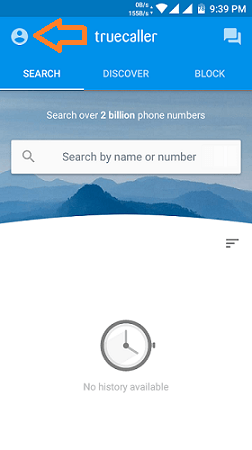
- აირჩიეთ პარამეტრები
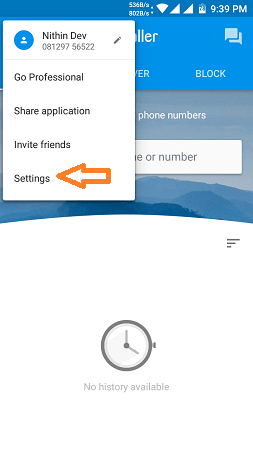
- Დააკლიკეთ დაახლოებით ვარიანტი.
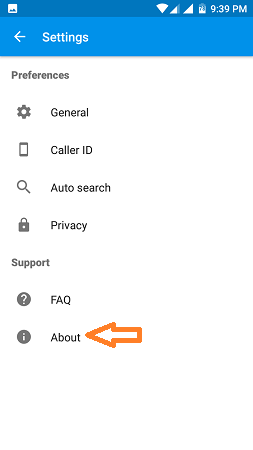
- გადაახვიეთ ქვემოთ და დააჭირეთ ღილაკს Ანგარიშის გაუქმება.
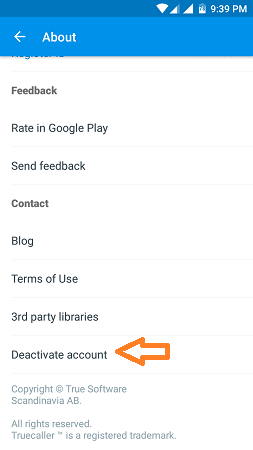
- Pop-up დაჭერიდან დიახ.
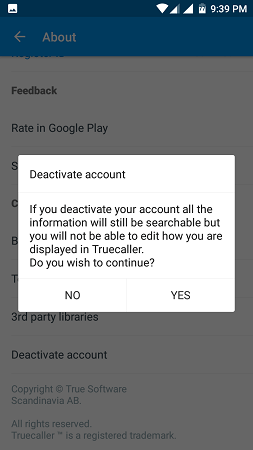
გამორთეთ თქვენი ნომერი iOS- ში
- გახსენით Truecaller. შეეხეთ მე სექცია ქვედა მარჯვენა კუთხეში.
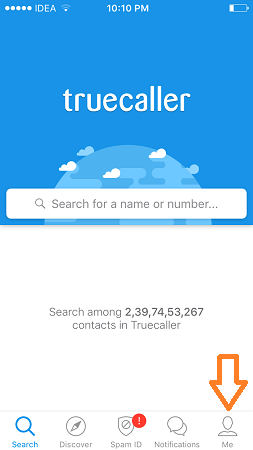
- დააჭირეთ გადაცემის ხატულას ზედა მარჯვენა კუთხეში

- Დააკლიკეთ Truecaller– ის შესახებ.
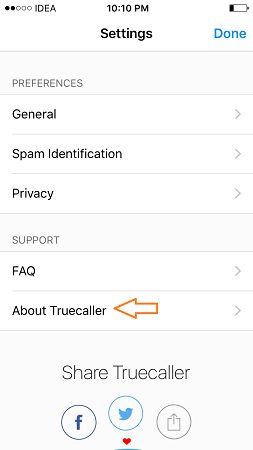
- გადაახვიეთ ქვემოთ და დააჭირეთ ანგარიშის დეაქტივაციას.
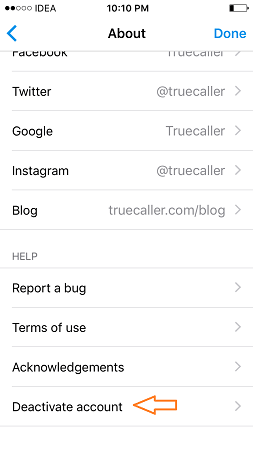
- ამომხტარი ფანჯრიდან დააჭირეთ ღილაკს დიახ
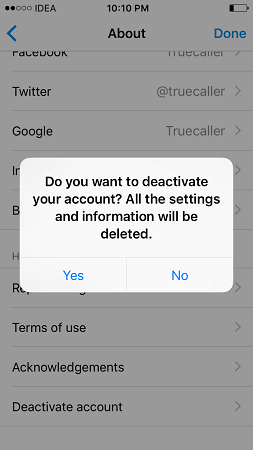
თქვენი ტელეფონის გამორთვა Windows Phone- ში
- გახსენით Truecaller. დაწკაპეთ სამი წერტილი ქვედა მარჯვენა კუთხეში.
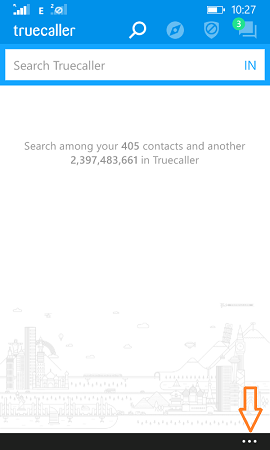
- Დააკლიკეთ პარამეტრები
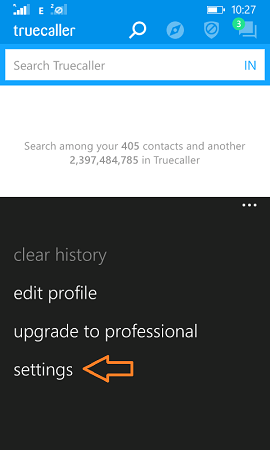
- Დააკლიკეთ მის შესახებ.
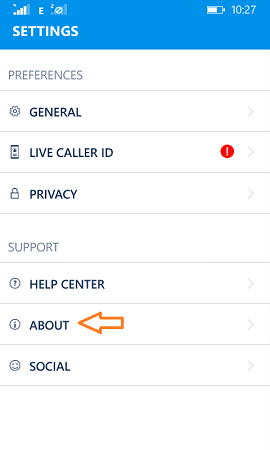
- შეეხეთ ᲐᲜᲒᲐᲠᲘᲨᲘᲡ ᲒᲐᲣᲥᲛᲔᲑᲐ.
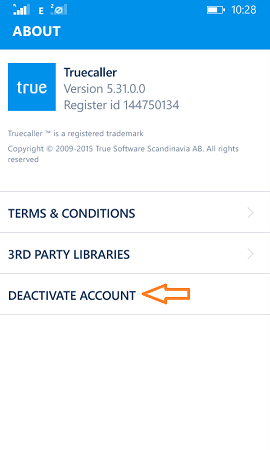
წაშალეთ თქვენი ნომერი Truecaller- დან.
თქვენი ანგარიშის დეაქტივაციის შემდეგ, თქვენ უნდა ამოიღოთ თქვენი ნომერი Truecaller- დან, რომ უცნობმა ადამიანებმა არ შეძლონ თქვენი მონაცემების პოვნა. თქვენი ნომრის ამოსაღებად მიჰყევით ქვემოთ მოცემულ ნაბიჯებს.
- Წადი Truecaller გვერდის სიიდან
- შეიყვანეთ თქვენი მობილური ნომერი ქვეყნის კოდით ᲢᲔᲚᲔᲤᲝᲜᲘᲡ ᲜᲝᲛᲔᲠᲘ ველი
- აირჩიეთ ნომერი რიცხვის ამოსაღებად. თუ თქვენი მიზეზი არ არის ჩამოთვლილი, შეგიძლიათ დაწეროთ თქვენი მიზეზი სხვა ველი
- შეიყვანეთ გადამოწმების captcha და დააჭირეთ ღილაკს ჩამოთვალეთ ღილაკი
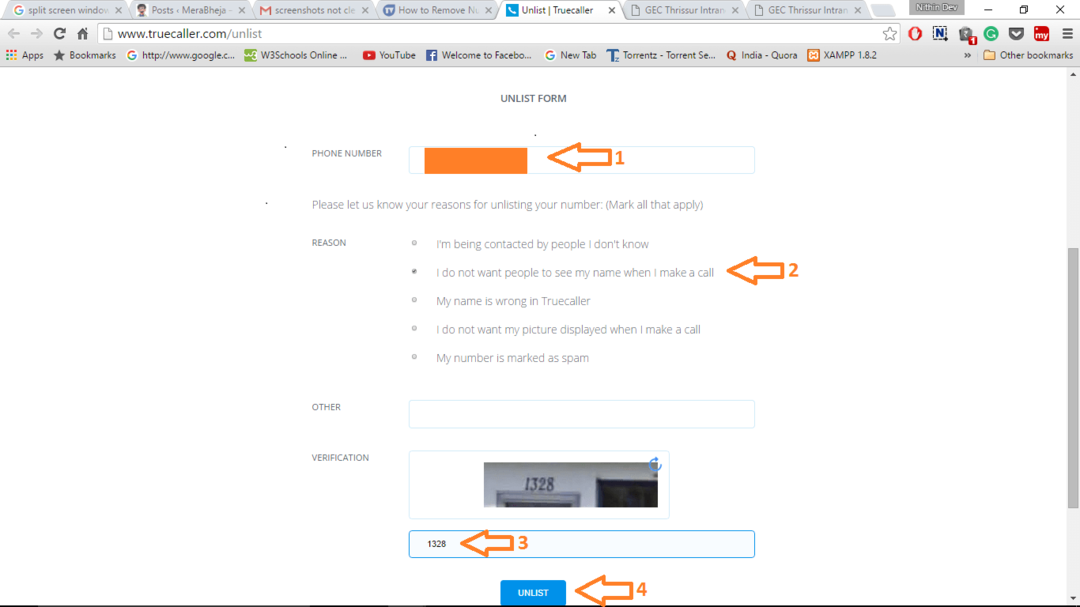
თქვენი ნომერი წაიშლება Truecaller- დან 24 საათის განმავლობაში, როგორც ამას Truecaller აცხადებს.
